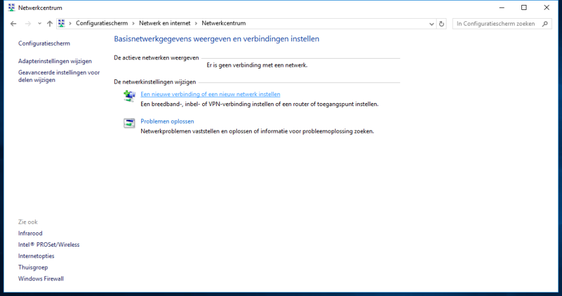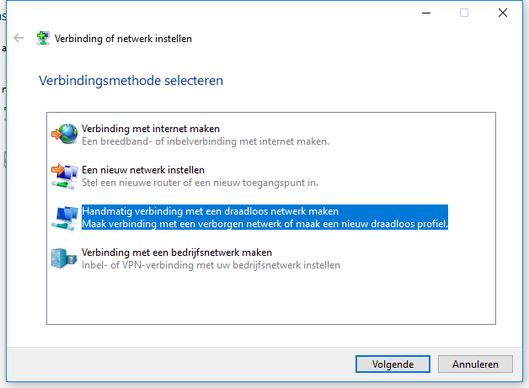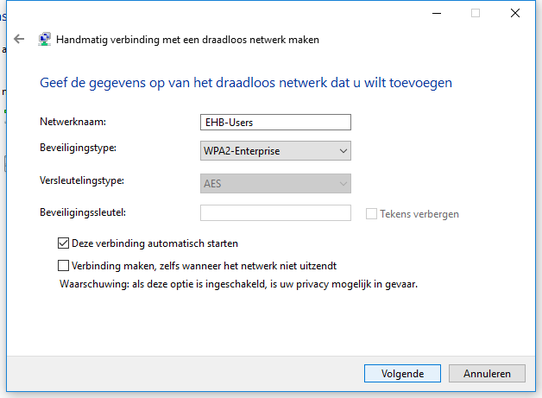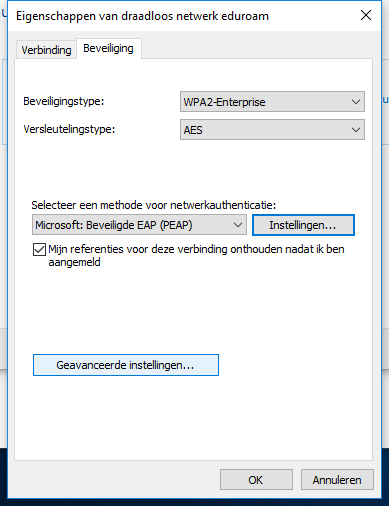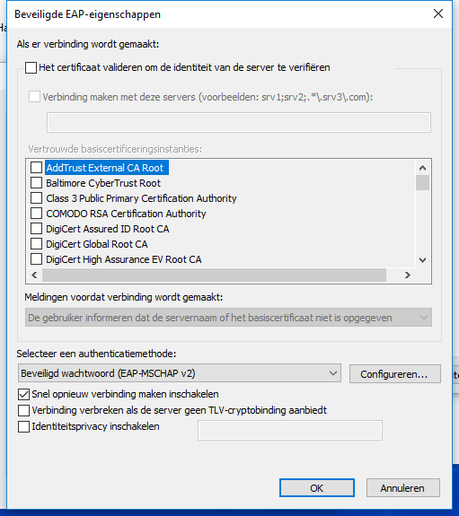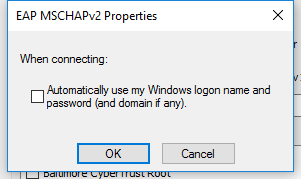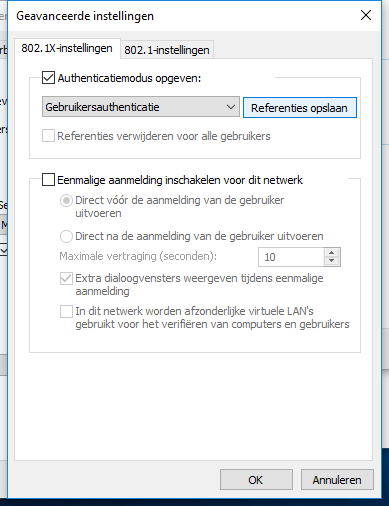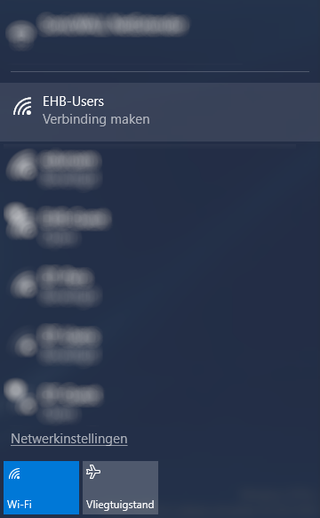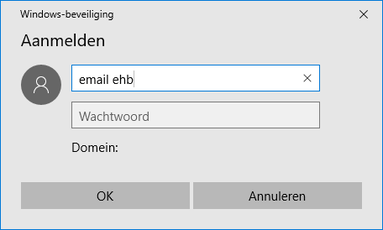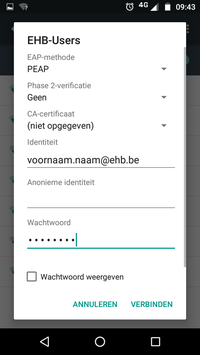Wat is EHB-Users?
Dit is het draadloos netwerk voor studenten en personeelsleden van Erasmushogeschool Brussel. Studenten en personeelsleden van andere onderwijsinstellingen kunnen EduRoam gebruiken. Andere personen gebruiken GuestRoam.
Hoe verbinding maken met EHB-Users?
Voor meer instructies over de configuratie van uw apparaat kan u terecht bij de IT dienst van uw departement.
Windows
Wireless Profiel toevoegen via Configuratiescherm -> Netwerk en internet -> Netwerkcentrum.
Selecteer "Een nieuwe verbinding of een nieuw netwerk instellen"
Selecteer "Handmatig verbinding met een draadloos netwerk maken"
Geef de volgende gegevens in.
Netwerknaam: EHB-Users
Beveiligingstype: WPA2-Enterprise
Versleutelingstype: AES
Optioneel : Aanvinken "Deze verbinding automatisch starten" ( Als je wenst dat je toestel automatisch probeert verbinding te maken als het netwerk aanwezig is )Selecteer "Verbindingsinstellingen wijzigen"
Selecteer tabblad "Beveiliging" en ga naar "Instellingen"
Selecteer de gegevens zoals op onderstaande afbeelding.
Klik ook nog op "Configureren" en vink "Automatically use my Windows logon …" uit, zoals op onderstaande afbeelding.
Klik op "ok" en bij het vorige venster "Beveiligde EAP-eigenschappen" ook.
Klik op "Geavanceerde instellingen"
Vink "Authenticatiemodus opgeven" aan. Selecteer de methode "Gebruikersauthenticatie"
Optioneel: je kan ervoor zorgen dat je systeem je login gegevens onthoudt. Klik hierbij op "Referenties opslaan" (zie vorige afbeelding). Je kan nu je login gegevens opgeven.
Gebruikersnaam: email adres Erasmushogeschool
Paswoord: hetzelfde als voor email en of login.ehb.be
Selecteer "EHB-Users" tussen de draadloze netwerken.
Indien je de optionele stap niet gedaan hebt zal er gevraagd worden naar je login gegevens.
Gebruikersnaam: email adres Erasmushogeschool
Paswoord: hetzelfde als voor email en of login.ehb.be
Android
Ga naar 'Settings'(Instellingen).
Klik op 'Wireless' (Wifi), klik op 'WiFi settings'.
Schakel indien nodig de WiFi verbinding aan.
Er verschijnt nu een lijst met beschikbare Wi-Fi netwerken
Selecteer EHB-Users en pas volgende instellingen aan:
EAP method: PEAP
Identity: uw loginnaam (@student.ehb.be of @ehb.be)
Anonymous Identity: dit veld kunt u leeglaten.
Wireless Password:EHB wachtwoord ingeven.
Klik op 'Done'.
Klik op 'Connect' om verbinding te maken , dit kan eventjes duren
IOS
Ga naar 'Settings'(Instellingen).
Klik op 'Wireless' (Wifi).
Schakel indien nodig de WiFi verbinding aan.
Er verschijnt nu een lijst met beschikbare Wi-Fi netwerken
Selecteer EHB-Users
login gegevens in te geven:
Username ( gebruikersnaam ): uw loginnaam (@student.ehb.be of @ehb.be)
Password ( Wachtwoord ):EHB wachtwoord ingeven.
Klik op 'Connect' om verbinding te maken , dit kan eventjes duren
Klik op 'Vertrouw of Accepteer' certificaat. Dit kan een van de volgende zijn ( EHB-SRV-DC01.ehb.local, EHB-SRV-DC02.ehb.local, JET-SRV-RA13.ehb.local )
Gebruik van EHB-Users
Gebruikers moeten zich houden aan de ICT policy van Erasmushogeschool Brussel !